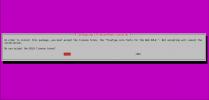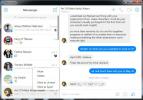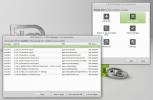Openbox témák telepítése Linux rendszeren
Az Openbox hihetetlen ablakkezelő, tucatnyi témával elérhető. Sajnos, mivel kevés nyilvánosságot kap, nem sok Linux-felhasználó tudja, hogyan kell telepíteni az OpenBox témákat. Ez az oka annak, hogy ebben az oktatóanyagban pontosan áttekintjük az Openbox témák telepítésének módját.
Telepítse az Obconf alkalmazást
Mielőtt új témákat telepít az Openbox ablakkezelőbe, telepítenie kell az Obconf eszközt. Az „Obconf” vagy az Openbox konfigurációs eszköz egy olyan alkalmazás, amelyet a Linux felhasználók telepíthetnek, hogy sok különféle beállítást módosítsanak az Openbox ablakkezelőben. Ezzel a felhasználók válthatnak a témák között, megváltoztathatják a dokkoló beállításait és így tovább.
Általában az Openbox munkamenet telepítése Linuxra szintén lehúzza az Obconf csomagot, de ez nem mindig így van. Ha külön kell telepítenie a programot, nyissa meg a terminál ablakot és tegye a következőket.
Ubuntu
sudo apt install obconf
Debian
sudo apt install obconf
Arch Linux
sudo pacman -S obconf
Fedora
sudo dnf install obconf
OpenSUSE
sudo zypper install obconf
Egyéb Linuxok
Az Obconf eszköz az Openbox nagy része, ezért minden olyan Linux disztribúciónak, amely már könnyedén elosztja az Openboxot, rendelkeznie kell az Obconf eszközzel a telepítéshez. A telepítéshez nyisson meg egy terminált és használja a csomagkezelőt az “obconf” kereséséhez. Innentől csak használja az install parancsot, hogy működjön a Linux PC-jén.
Openbox témák keresése
Sok helyen a felhasználók megtalálhatnak tisztességes Openbox WM témákat az interneten, de valószínűleg a legjobb keresési hely Nézd meg a dobozt. Ez egy olyan webhely, ahol tucatnyi Openbox WM-téma áll rendelkezésre letöltésre. Nézze meg az oldal oldalsávját, és kattintson az „Openbox témák” elemre.
A Box Look kétféle módon rendezi a témákat: „Legújabb” és „Legjobb”. A legújabb Openbox témák megtalálásához kattintson a „legújabb” szakaszra. Alternatív megoldásként kattintson a „Felül” szakaszra, hogy a weboldalon elérhető legnépszerűbb Openbox témákat rendezze.
Témák telepítése - Előre készített témák
A webhelyről letöltött Openbox témák általában több különböző formátumban vannak. Néhány formátum a lefordított OBT-formátum, mások tömörített archívumok, amelyeket a felhasználónak manuálisan kell összeállítania. Ebben az oktatóanyagban a témák telepítésének mindkét módszerét bemutatjuk. Kezdjük egy összeállított téma telepítésével.
Keressen egy témát, amelyet letölthet a Box Look oldalról. Ebben a példában az 1977-es Openbox témával fogunk foglalkozni. Lépjen a témaoldalra, válassza a „Fájlok” lehetőséget, és indítsa el a letöltést. A letöltés befejezése után nyissa meg az Obconf eszközt és válassza a „Téma” fület.

A téma lapon keresse meg az „Új téma telepítése” elemet, és kattintson rá. Innentől használja a témaböngészőt, és keresse meg az 1977-es Openbox OBT fájlt a Linux PC-jén. Kattintson rá a megnyitáshoz, és telepíteni kell az Openboxba, és regisztrálnia kell új témaként.
Témák telepítése - Saját összeállítása
Az Openbox témák telepítésének második módszere - amint már említettük - a téma manuális összeállítása. Erre néha szükség van, mivel nem minden Openbox témafejlesztő tölt fel OBT fájlt letöltésre. Szerencsére a saját maga elvégzése nem vesz túl sokáig, és nem igazán olyan bonyolult. A kezdéshez keressen egy témát, amellyel együtt dolgozhat. Ebben az oktatóprogramban az Arch Blue témára összpontosítunk.
Menjen tovább az oldalra, kattintson a „Fájlok” elemre, és töltse le a legfrissebb Tar-archívumot. A letöltés után nyisson meg egy terminál ablakot, és a Tar eszközzel bontsa ki a téma-archívumot egy mappába.
cd ~ / Töltse le a tar xvjf 74000-arch.blue.tar.bz2 fájlt
Most, hogy mindent kibontottak, nyissa meg az Obconf eszközt és kattintson a „téma” gombra. Nézze meg az alkalmazás alján a „Téma-archívum létrehozása (.obt)” gombot, és kattintson rá. A megjelenő fájlböngészővel keresse meg a mappát, amelyből az Arch Blue téma kibontotta, és nyissa meg.

Néhány másodpercen belül az Obconf kinyomtat egy üzenetet, hogy az új téma „sikeresen létrejött”. Menjen vissza az Obconf oldalra és válassza az „Új téma telepítése” gombot. A fájlböngésző segítségével keresse meg az új OBT fájlt. Ne feledje, hogy ezek az új fájlok általában bemennek /home/username/.
Témák váltása
Nagyon könnyű váltani az Openbox különböző témáira. Kezdje az Obconf eszköz megnyitásával. Amikor az Obconf nyitva van, keresse meg a „Témák” elemet, és kattintson rá. Innentől csak lapozzon a listán, és kattintson a lista bármely elemére. Az Openboxnak azonnal rá kell váltania.

Egyéb témabeállítások
Szeretne megismételni az Openbox szolgáltatást, hogy témái jobban látszanak? Az Obconf belsejében kattintson a bal oldalon található „Megjelenés” gombra. Ezen a területen a felhasználók megváltoztathatják az Openbox WM különféle beállításait. Az Openbox WM szegélyezésének módjának megváltoztatásához törölje a jelet a „Windows megtartja a szegélyt, ha nem fedezi fel” jelölőnégyzetből. Ezenkívül törölje a jelölést az „Animifikáljon és visszaállítson animációt” jelölőnégyzetből az animációs beállítások megváltoztatásához.

Ha elégedett ezekkel a változásokkal, a kilépéshez kattintson az alján található „Bezárás” gombra.
Keresés
Legutóbbi Hozzászólások
Betűkészletek fejlesztése Linux rendszeren
Egy pillanatra legyünk őszinték: amikor a betűtípusokat illeti, a L...
Használja a Facebook webalapú Messengerét asztali alkalmazásként
A múlt héten a Facebook kiadta az önálló webes felületet népszerű c...
Hogyan találok hiányzó szoftvert az Ubuntun?
Ubuntu a felhasználók élvezik a legjobb szoftverválasztékot a Linux...